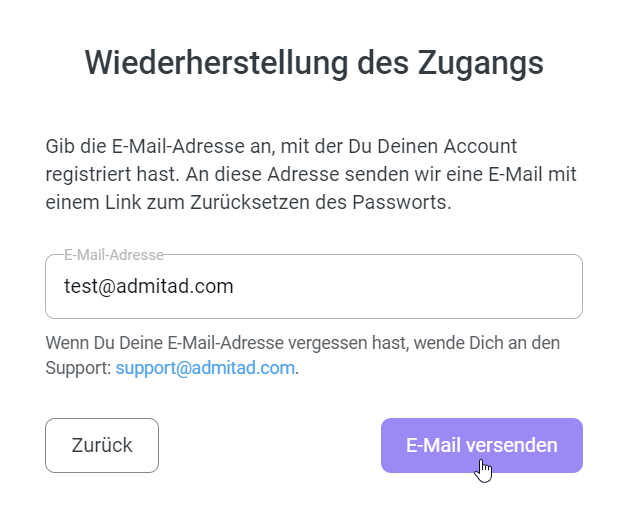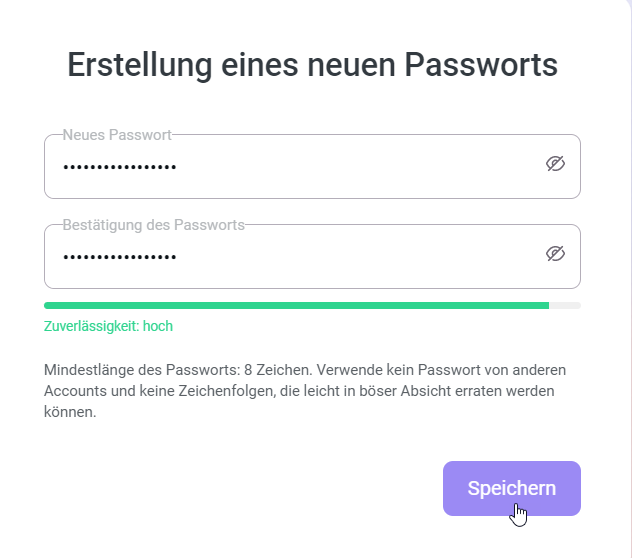Klicke ein Problem in der Liste an, um zur entsprechenden Anleitung zu gelangen:
-
Du kannst die Zwei-Faktor-Authentifizierung nicht durchführen – zum Beispiel, weil Du keinen Zugriff auf das Gerät hast, auf dem die App installiert ist.
Wie Du den Zugang wiederherstellst, wenn Du das Passwort für Deinen Account vergessen hast
Bevor Du die Anleitung zur Wiederherstellung des Zugriffs öffnest, probiere Folgendes, um Fehler bei der Eingabe der E-Mail-Adresse und des Passworts auszuschließen.
-
Überprüfe Deine Einstellungen für Groß- und Kleinschreibung – vielleicht war bei der Eingabe die Feststelltaste gedrückt.
Gib anschließend noch einmal die E-Mail-Adresse und das Passwort ein. -
Überprüfe, ob Du die Felder für die E-Mail-Adresse und das Passwort verwechselt hast. Gib sie in die richtigen Felder ein.
-
Du darfst in das Feld E-Mail-Adresse nur die E-Mail-Adresse eingeben, nicht den Benutzernamen (Login) oder die Telefonnummer.
-
Leere im Browser den Cache und lösche die Cookie-Dateien.
Wenn Du alle Punkte durchgegangen bist, aber Dich immer noch nicht bei Deinem Account anmelden kannst, versuche es mit der folgenden Anleitung.
So stellst Du den Zugang zu Deinem Account wieder her:
1. Gehe auf der Anmeldeseite auf Passwort vergessen?
2. Daraufhin öffnet sich ein Formular. Gib die E-Mail-Adresse ein, unter der Dein Account registriert ist, und gehe auf E-Mail versenden.
Was zu tun ist, wenn Du nicht mehr weißt, unter welcher E-Mail-Adresse Dein Account registriert ist
3. Du erhältst unter der angegebenen E-Mail-Adresse eine E-Mail mit dem Betreff Wiederherstellung des Zugangs zum Mitgo-Account.
Was zu tun ist, wenn die E-Mail nicht ankommt
Klicke in der E-Mail auf Passwort zurücksetzen.
Nach der Wiederherstellung des Passworts wirst Du automatisch auf allen anderen Geräten von dem Account abgemeldet.
4. Gib in dem sich öffnenden Formular in den Feldern Neues Passwort und Bestätigung des Passworts das neue Passwort ein.
Gehe auf Speichern.
Das war's. Mit dem neuen Passwort kannst Du Dich bei Deinem Mitgo-ID-Account und auch bei Deinen Accounts für andere Produkte und Services anmelden.
Die Zwei-Faktor-Authentifizierung in Deinem Account bleibt auch bei einer Wiederherstellung des Passworts aktiv. Wenn bei Dir die Zwei-Faktor-Authentifizierung aktiviert ist, durchlaufe sie wie gewöhnlich. Mehr Informationen zur Zwei-Faktor-Authentifizierung
Wie Du den Zugang wiederherstellst, wenn Du die Zwei-Faktor-Authentifizierung nicht durchführen kannst
- Wenn Du keinen Zugriff mehr auf das Authentifizierungsgerät, aber den Schlüssel zum Zurücksetzen hast, der beim Hinzufügen des Geräts gespeichert wurde, kannst Du die Zwei-Faktor-Authentifizierung selbständig zurücksetzen, indem Du diese Anleitung befolgst.
- Wenn Du den Schlüssel zum Zurücksetzen nicht hast und/oder andere Probleme mit der Zwei-Faktor-Authentifizierung entstehen, sende eine E-Mail an support@mitgo.com.
Darin:
- Beschreibst Du genau Dein Problem
- Legst Du den Support-Mitarbeitern auf Anfrage Daten vor, die Dich als den Eigentümer des Accounts identifizieren
Wie Du den Zugang wiederherstellst, wenn Du nicht mehr weißt, unter welcher E-Mail-Adresse Dein Account registriert ist oder keinen Zugriff mehr auf diese Adresse hast
Sende eine E-Mail an support@mitgo.com.
Darin:
- Beschreibst Du genau Dein Problem
- Legst Du den Support-Mitarbeitern auf Anfrage Daten vor, die Dich als den Eigentümer des Accounts identifizieren
Häufig gestellte Fragen
Was soll ich tun, wenn die E-Mail zur Wiederherstellung des Passworts nicht ankommt?
Wenn die E-Mail nicht ankommt:
- Warte zunächst ab, da die Versendung der E-Mail eine Weile dauern kann
- Sieh im Spam-Ordner nach und/oder suche nach der E-Mail anhand des Betreffs: Wiederherstellung des Zugangs zum Mitgo-Account
Wenn das nicht helfen sollte oder andere Probleme auftreten, wende Dich an den Support: support@mitgo.com.